თქვენს iPhone- ს საცდელი დრო ეწურება და დარწმუნებული არ ხართ, რატომ. თქვენ მიხვედით პარამეტრებში და დაინახეთ, რომ 'სისტემა' უზარმაზარ ადგილს იკავებს შენახვის სივრცეში. ამ სტატიაში მე აგიხსნით რა არის iPhone სისტემის მეხსიერება და როგორ შეგიძლიათ მისი ამოღება . ეს რჩევები iPad- ზეც იმუშავე !
რა არის iPhone 'სისტემის' მეხსიერება?
'სისტემა' iPhone მეხსიერებაში შედგება სისტემის ძირითადი ფაილებისაგან, რომელთა შექმნას თქვენი iPhone ვერ ახერხებს და დროებითი ფაილების გარეშე, როგორიცაა სარეზერვო ასლები, შენახული საგნები და ჟურნალები.
სისტემაში შესვლით ხედავთ, თუ რამდენად იკავებს სისტემა თქვენს iPhone- ს პარამეტრები -> ზოგადი -> iPhone მეხსიერება . გადაადგილდით ბოლოში რომ იპოვოთ სისტემა .
აიფონი მხოლოდ შავი გახდა
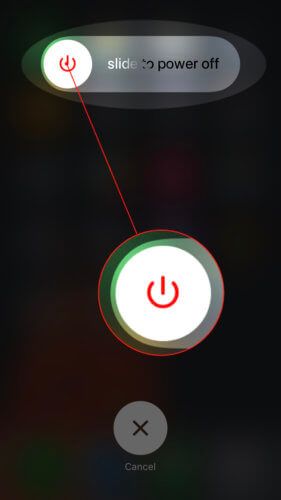
სამწუხაროდ, Apple სულაც არ გამოდგება ამის მიღმა. თუ დაკრავთ სისტემა , სასარგებლო ინფორმაციას ვერ ნახავთ.
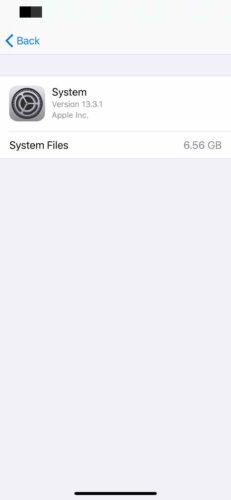
როგორ ამოიღოთ სისტემა iPhone- ის მეხსიერებიდან
პირველი, რაც უნდა გააკეთოთ, როდესაც სისტემა ბევრ სათავსს იკავებს არის თქვენი iPhone- ის გადატვირთვა. სისტემის ფაილებისთვის ადვილია დიდი მოცულობის საცავის დაგროვება და დაკავება, როდესაც iPhone არ გახანგრძლივებთ iPhone– ს.
თქვენი მოწყობილობის გადატვირთვის შესახებ მოცემულია:
- iPhone X ან უფრო ახალი და iPad- ები სახლის ღილაკის გარეშე : დააჭირეთ ღილაკს გვერდითი ღილაკი და ნებისმიერი მოცულობის ღილაკი, სანამ ეკრანზე არ გამოჩნდება „სლაიდი გამორთვისთვის“. გადაუსვით წითელი და თეთრი ენერგიის ხატულა მარცხნიდან მარჯვნივ.
- iPhone 8 ან უფრო ძველი და iPad- ები სახლის ღილაკით : დააჭირეთ ღილაკს დენის ღილაკს, სანამ ეკრანზე არ გამოჩნდება 'სრიალი გამორთვაზე'. გადაიტანეთ დენის ხატულა მარცხნიდან მარჯვნივ, რომ თქვენი მოწყობილობა გამორთოთ.
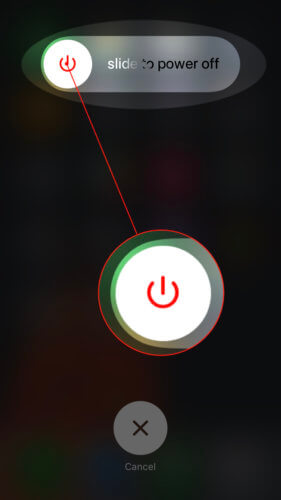
Apple Music Storage- ის ოპტიმიზაცია
კიდევ ერთი ხრიკი, რომელიც ბევრ ადამიანს დაეხმარა სისტემის მეხსიერების გარკვევაში, არის მუსიკის ჩამოტვირთვებისთვის Optimize Storage ჩართვა.
iphone არ აგზავნის სურათებს ანდროიდზე
გახსენით პარამეტრები და შეეხეთ მუსიკა -> მეხსიერების ოპტიმიზაცია . ჩართეთ ჩამრთველი გვერდით ოპტიმიზაცია მეხსიერება და აირჩიეთ არცერთი მინიმალური შენახვის პირობებში.
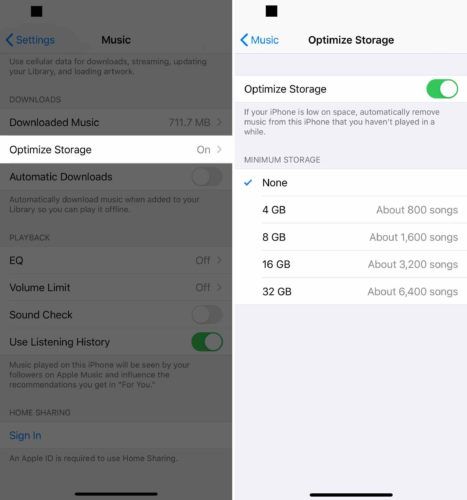
გაითვალისწინეთ Apple- ის შენახვის რეკომენდაციები
Apple გთავაზობთ შენახვის შესანიშნავ რეკომენდაციებს, როდესაც მიდიხართ iPhone -> ზოგადი -> iPhone მეხსიერების მეხსიერება . ეს შესანიშნავია თქვენი iPhone- ის საცავის დაზოგვისთვის და შესაძლოა სისტემის მეხსიერების გარკვევაში დაგეხმაროთ.
შეეხეთ Მაჩვენე ყველა რომ ნახოთ Apple- ის შენახვის ყველა რეკომენდაცია. შეეხეთ ჩართვა ან ცარიელი რეკომენდაციების გვერდით, რომელთა ჩართვაც გსურთ. Apple ასევე გირჩევთ გადახედოთ დიდ ფაილებს, როგორიცაა ვიდეოები, პანორამები და ცოცხალი ფოტოები, რომლებმაც შეიძლება შენახვის დიდი ადგილი დაიკავონ.
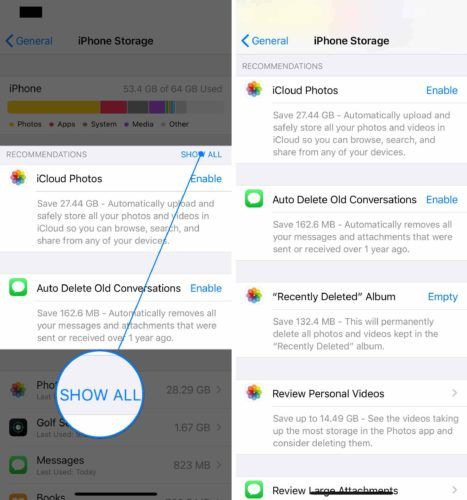
წაშალეთ მთელი შინაარსი და პარამეტრები
თუ iPhone სისტემის შენახვის პრობლემა გამეორებულია, გირჩევთ, წაშალოთ თქვენი iPhone- ის მთელი შინაარსი და პარამეტრები. ეს გადატვირთვა წაშლის ყველაფერს თქვენს iPhone- ზე - თქვენს ფოტოებს, კონტაქტებს, სიმღერებს, მორგებულ პარამეტრებს და ა.შ. მან ასევე უნდა გაარკვიოს სისტემის ფაილები, რომლებიც იკავებს შენახვის ადგილს.
ამ გადატვირთვის დაწყებამდე მნიშვნელოვანია თქვენი iPhone- ის მონაცემების სარეზერვო ასლის შენახვა . წინააღმდეგ შემთხვევაში თქვენ დაკარგავთ თქვენს ფოტოებს, კონტაქტებს, ფონს და ყველა დანარჩენს!
iphone 6 არ არის მობილური ტელეფონი
გაეცანით ჩვენს სხვა სტატიებს, რომ ისწავლოთ სარეზერვო თქვენი iPhone iTunes ან iCloud .
თქვენს iPhone- ს სარეზერვო ასლის შექმნის შემდეგ გახსენით პარამეტრები . შეეხეთ ზოგადი -> გადატვირთვა -> წაშლა მთელი შინაარსი და პარამეტრები თქვენი iPhone- ის გადასაყენებლად.
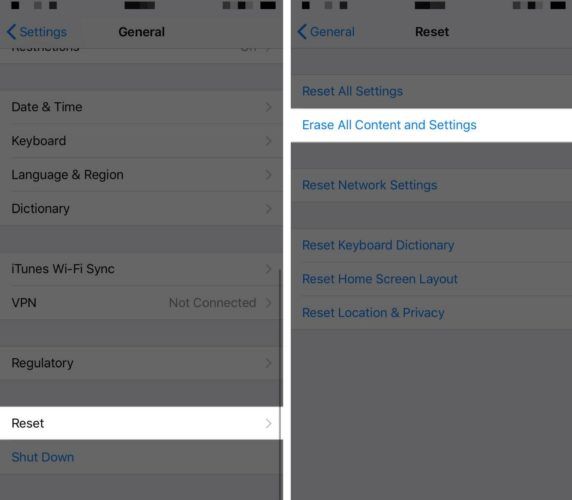
ვებრძვით სისტემას!
თქვენ დააფიქსირეთ თქვენი iPhone და აღმოფხვრიდით iPhone სისტემის მეხსიერების ნაწილს. დარწმუნდით, რომ ეს სტატია გააზიარეთ სოციალურ ქსელში, რომ ასწავლოთ თქვენს ოჯახს, მეგობრებსა და მიმდევრებს, თუ როგორ შეუძლიათ დაზოგონ iPhone მეხსიერების სივრცეც. დატოვეთ კომენტარი ქვემოთ და შეგვატყობინეთ, თუ რამდენი ადგილი გაათავისუფლეთ!